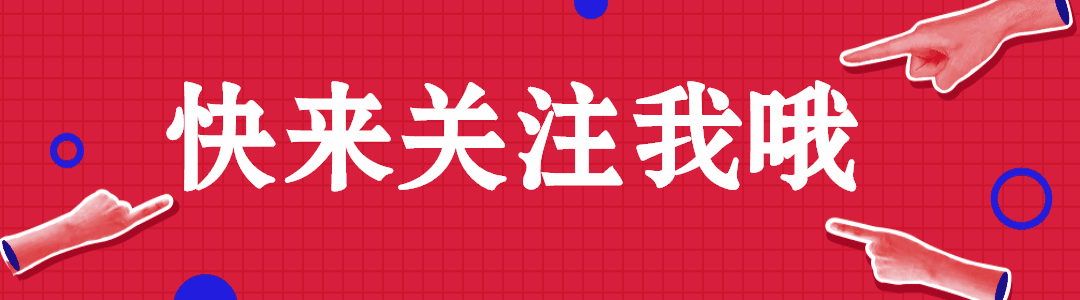💝💝💝欢迎来到我的博客,很高兴能够在这里和您见面!希望您在这里可以感受到一份轻松愉快的氛围,不仅可以获得有趣的内容和知识,也可以畅所欲言、分享您的想法和见解。
- 推荐:kwan 的首页,持续学习,不断总结,共同进步,活到老学到老
- 导航
非常期待和您一起在这个小小的网络世界里共同探索、学习和成长。💝💝💝 ✨✨ 欢迎订阅本专栏 ✨✨
一.du 命令简介
1.du 命令简介
在 Linux 系统中,du(Disk Usage)命令是一个非常重要的工具,它用于显示文件和目录占用的磁盘空间。通过du命令,用户可以快速了解哪些文件或目录占用了大量的存储空间,从而更好地进行磁盘管理。du命令可以帮助用户分析磁盘使用情况,找出占用空间较大的文件或目录,以便进行磁盘管理。
2.du 命令参数
du命令提供了多种参数,以满足不同用户的需求。以下是一些常用的参数:
-a,--all:显示目录中所有文件和子目录的大小。-b,--bytes:以字节为单位显示大小。-c,--total:除了显示各个目录或文件的大小外,还显示总计。-h,--human-readable:以 KB、MB、GB 等易读的格式显示大小。-H,--si:与-h相似,但是单位是以 1000 为基数计算的。-k,--kilobytes:以 1024 字节(1KB)为单位显示大小。-l,--count-links:重复计算硬链接文件。-s,--summarize:仅显示总计,不显示子目录的大小。-S,--separate-dirs:显示每个目录的大小,不包括子目录。-x,--one-file-system:只考虑起始目录所在的文件系统内的文件和目录。-L <符号链接>,--dereference <符号链接>:显示符号链接指向的文件大小。--max-depth=<目录层数>:限制输出的目录深度。--exclude=<目录或文件>:排除指定的目录或文件。--help:显示帮助信息。--version:显示版本信息。
3.du 命令使用说明
- 查看当前目录的磁盘使用情况:
du
- 查看指定目录的磁盘使用情况:
du /path/to/directory
- 以易读格式显示磁盘使用情况:
du -h /path/to/directory
- 显示总计:
du -sh /path/to/directory
- 排除特定文件类型:
du -h --exclude='*.txt' /path/to/directory
- 限制目录深度:
du -h --max-depth=1 /path/to/directory
- 排序输出:
du -h --max-depth=1 | sort -hr
- 找出最大的文件和目录:
du -a /path/to/directory | sort -n -r | head -n 20
二.实战应用
ll 只是显示了文件夹的大小,并没有显示文件下的总大小
du -sh ragtest
觉得有用的话点个赞
👍🏻呗。
❤️❤️❤️本人水平有限,如有纰漏,欢迎各位大佬评论批评指正!😄😄😄💘💘💘如果觉得这篇文对你有帮助的话,也请给个点赞、收藏下吧,非常感谢!👍 👍 👍
🔥🔥🔥Stay Hungry Stay Foolish 道阻且长,行则将至,让我们一起加油吧!🌙🌙🌙